کی بازار- کامپیوترتان کُند شده است؛ میخواهید بدانید مشکل از اینترنت است یا کامپیوترتان. ماندهاید آیا برنامههایی دارد در پسزمینه اجرا میشود و همهچیز را کند کرده یا خودِ اینترنت سرعت پایینی دارد. ممکن است بخواهید بلافاصله سرعت را چک کنید اما ویندوز، اپی برای نظارت سرعت اینترنت به شما ارائه ندهد.
نگران نباشید، گزینهی دیگری هم وجود دارد.
شما میتوانید با نصب ابزار ساده و کوچکی به نام NetSpeedMonitor مرتباً تاریخچهی سرعت آپلود و دانلودهایتان را روی تسکبارِ ویندوز خود تحت نظارت قرار دهید. NetSpeedMonitor برنامهای قدیمی و در عین حال بسیار کارامد است که میتواند کار شما را راه بیاندازد (در ضمن رایگان نیز میباشد).

قابلیتهای NetSpeedMonitor
برای استفاده از NetSpeedMonitor میبایست ویندوز اکسپی به بالا در اختیار داشته باشید. این برنامه برای نسخهی اولیهی ویندوز ساخته شده بود اما اگر از ویندوز 10 استفاده میکنید میتوانید –اگر دیدید نصب نمیشود- برنامه را در compatibility mode (حالت سازگاری) اجرا نمایید.
البته باید مطمئن شوید که برنامه را بدرستی دانلود کردهاید. نام فایل باید در آخر خود x64_setup را داشته باشد. اگر از آنی که با x86_setup تمام میشود استفاده کنید روی دستگاه ویندوز 10 اجرا نخواهد شد (حتی اگر آن را در حالت سازگاری هم اجرا کرده باشید). شاید با پیدا کردن نسخههای مختلف از آن در وبسایتهای مختلف کمی سردرگم شوید.
NetSpeedMonitor قابلیتهای گستردهای ندارد برای همین هم هست که خیلی خوشکارکرد، تمیز و مرتب به نظر میرسد. نه آگهی تبلیغاتی در آن میبینید و نه گزینههای درهم و برهم.
نصب NetSpeedMonitor
- NetSpeedMonitor را دانلود کنید و برنامه را نصب. اگر بدرستی نصب شد میتوانید مراحل را رد کنید تا به مرحلهی نُه برسید.
- اگر پیام Operating system not supported error را دیدید، باید اپ را در حالت سازگاری اجار کنید.
- برای اجرای برنامه در این حالت، دانلود را در file explorer پیدا کرده و رویش راستکلیک کنید.
- Properties را انتخاب نمایید.
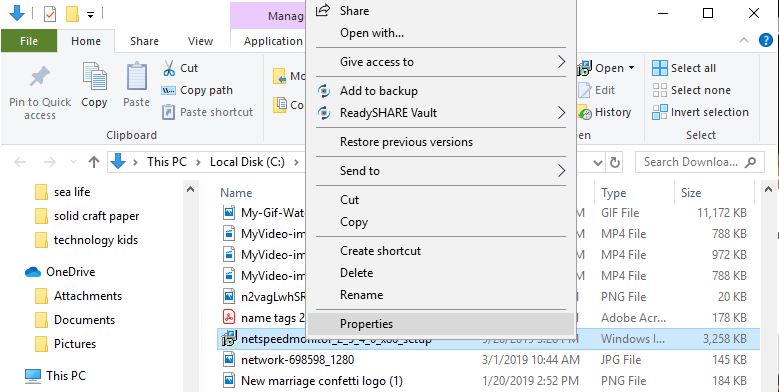
- روی تب Compatibility بزنید.
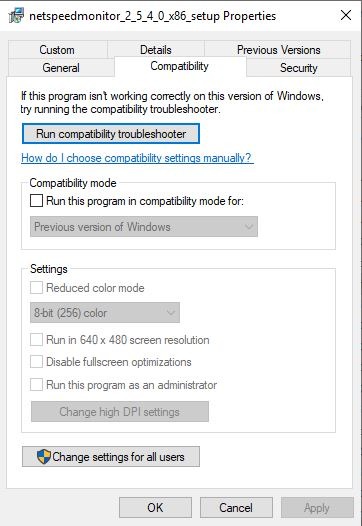
- کادر کنار Run this program in compatibility mode for را تیک زده و مطمئن شوید منوی دراپداون زیر آپشن روی Previous Versions of Windows باشد.
- روی گزینهی Apply کلیک کرده و OK را بزنید تا تغییرات، اعمال شود.
- برنامه را مجدداً نصب کنید.
- وقتی برنامه نصب شد، کادری بالا میآید که از شما میپرسد آیا میخواهید نوار ابزار نظارت پهنای باند به تسکبار خود اضافه کنید یا نه. Yes را بزنید.
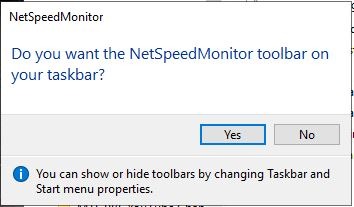
10. پنجرهی تنظیماتی برایتان باز خواهد شد که در آن میتوانید هر تغییری به زبان یا شبکه خود بدهید. وقتی از تنظیمات راضی شدید، روی گزینهی Save کلیک کنید.
11. وقتی دکمه Save را زدید، نوار ابزار سرعت دانلود و آپلود سمت راست تسکبار شما پدیدار خواهد شد.
استفاده از NetSpeedMonitor
NetSpeedMonitor به طور پیشفرض با استفاده از Kbit (کیلوبیت) سرعت اینترنت شما را اندازهگیری میکند. شاید بهتر باشد آن را به Mbit (مگابیت) تغییر دهید زیرا بیشتر ارائهدهندگان سرویسهای اینترنتی سرعتها را در قالب مگابیت بر ثانیه گزارش میدهند. به منظور تغییر این تنظیمات، روی نمایهی سرعت راستکلیک کرده و گزینهی Configuration را انتخاب کنید، سپس روی منوی دراپداون کنار Bitrate کلیک کرده و Mbit/s را انتخاب کنید. Apply را بزنید.
وقتی پنجرهی تنظیمات را باز میکنید، میتوانید تنظیمات دیگری نظیری را نیز اعمال کنید. NetSpeedMonitor را خیلی راحت میتوان دانلود و استفاده کرد. این برنامه به شما اجازه میدهد تا بتوانید سرعت دانلود و آپلود خود را درست در بخش تسکبار دستگاهای ویندوزی خود تحت نظارت قرار دهید. بدینترتیب برای اینکه مطمئن شوید کانکشن اینترنتتان درست است میتوانید هر زمان اراده کنید آن را چک کنید.
منبع: کی بازار (فروشگاه آنلاین نرم افزارهای اورجینال)، با دریافت انواع لایسنسهای معتبر از تامینکنندگان جهانی این امکان را برای تمام کاربران فراهم آورده است تا در چند ثانیه، از خدماتی بینالمللی لذت ببرند. در کی بازار امکان خرید لایسنسهای اورجینال نرم افزارهای کاربردی و امنیتی(ویندوز اورجینال، آفیس اورجینال، آنتی ویروس اورجینال، آنتی ویروس کسپرسکی، آنتی ویروس پادویش و آنتی ویروس نود 32) بصورت ارسال آنی فراهم آمده است.